1. 简介
- JDK : Java SE Development Kit Java开发工具
- JRE : Java Runtime Environment Java运行环境

2. 安装
- 第零步:下载安装包
百度云盘共享 提取码:zvfe 下载 jdk,显示i586的是32位电脑需要安装的,另外的是64位电脑安装的。
以下安装也是1.8的安装,只是小版本号不一样,其他操作全部一样。
- 第一步:执行安装包
jdk-8u131-windows-x64.exe,出现如下图界面,点击下一步。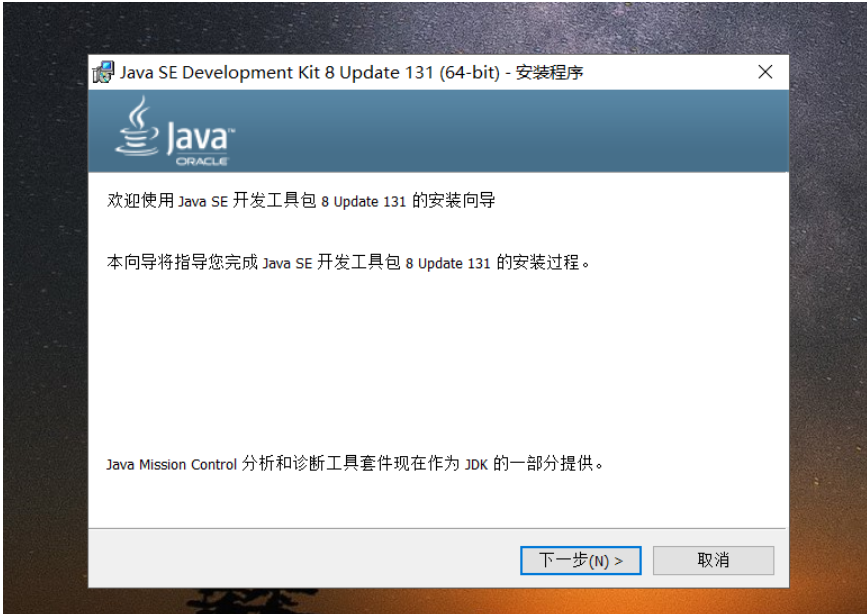
- 第二步:安装开发工具和源代码即可;不建议更改安装目录,采用默认即可;点击下一步。

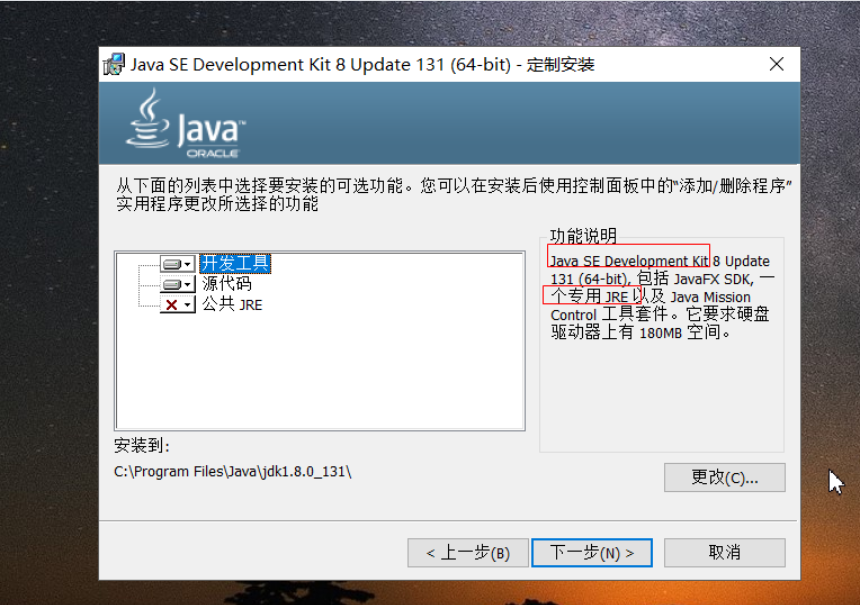
第三步:稍等片刻,安装完成

. 配置
第一步:配置JAVA_HOME(值为JDK的安装目录)
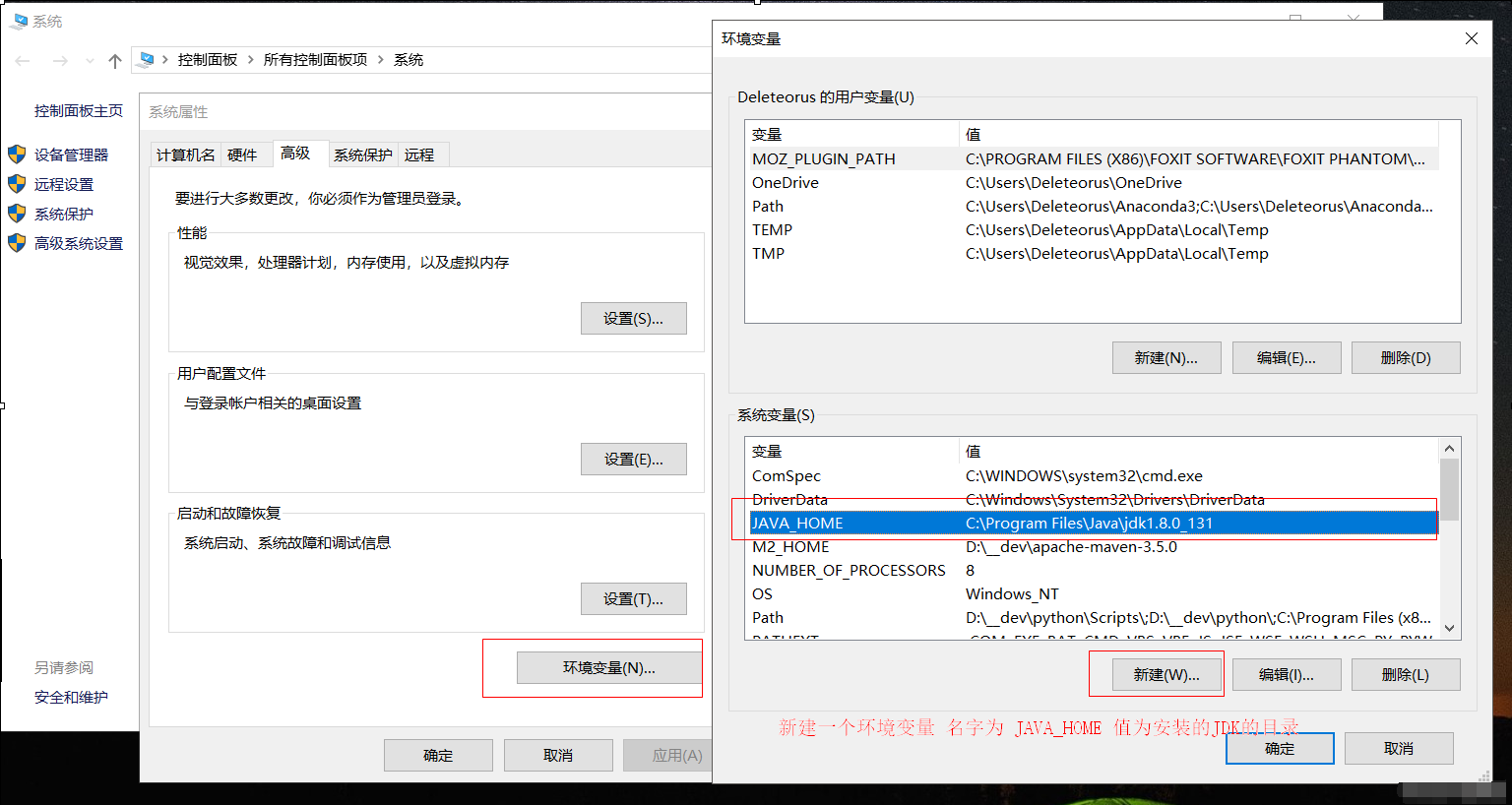
第二步:配置Path, 需要注意Path路径一般是存在的,只需要追加即可。这里使用%JAVA_HOME%的意思是直接引用上面配置的JAVA_HOME的值,这样的好处在于,如果Java安装目录发生变话,主需要修改JAVA_HOME的值,不用再修改Path变量的值。
重要!!部分Windows10的系统在重启之后
%JAVA_HOME%\bin配置的失效,这里解决方法是配置全路径即可,比如:C:\Program Files\Java\jdk1.8.0_131\bin
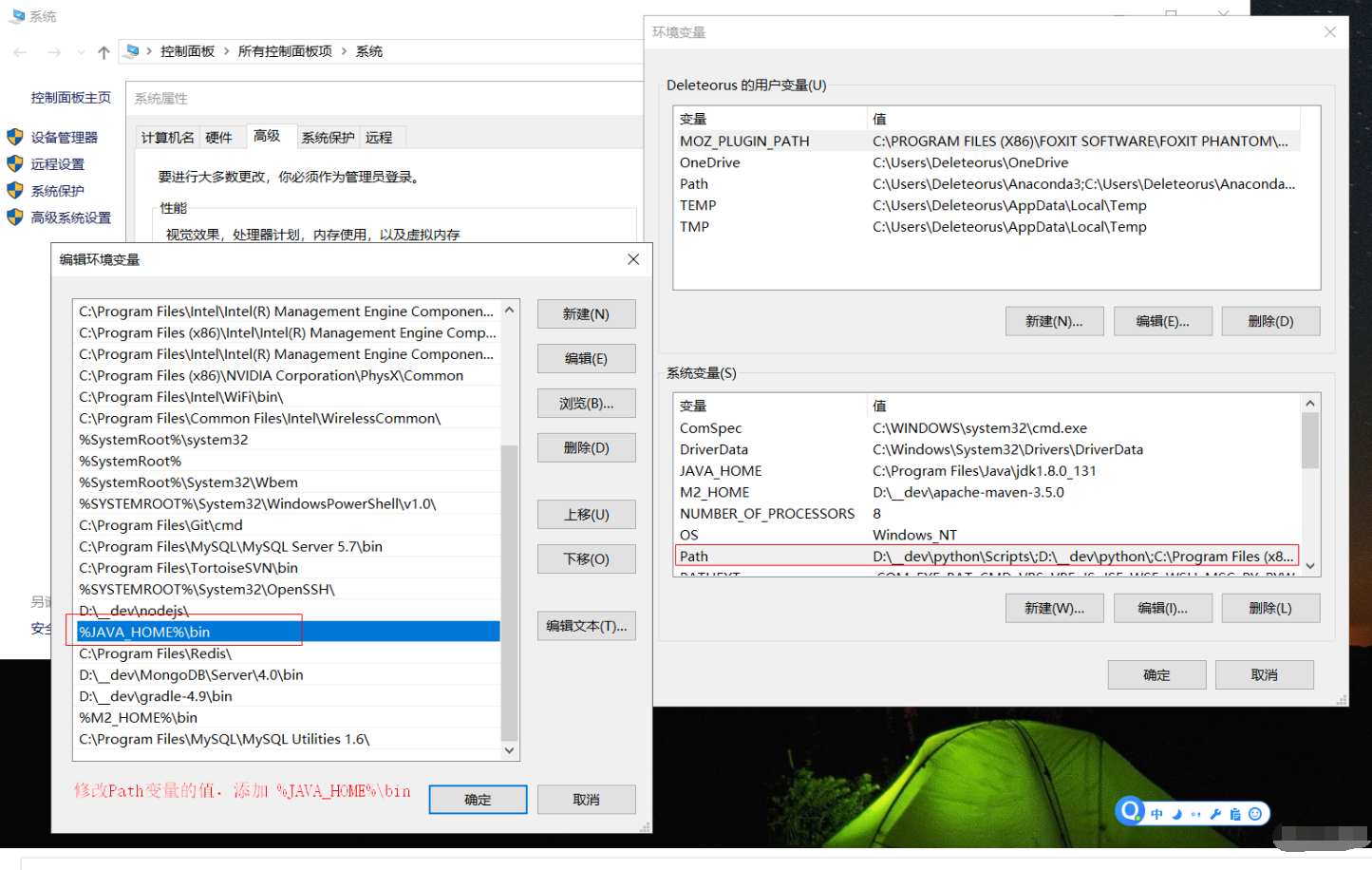
第三步:配置CLASSPATH
变量名: CLASSPATH
变量值: .;%JAVA_HOME%\lib\dt.jar;%JAVA_HOME%\lib\tools.jar
注意前面的 . 这个点号不能省略掉
4. 检验
第一步:打开cmd命令行窗口(win+r)

第二步:输出java -version命令,如果输出如下图,表示安装配置成功,否则需要检查安装和配置是否正确。

最后,祝你写的Java代码bug越来越少!
与君共勉:你可以孤独的生活,但是心中的火焰不能熄灭。
























 1921
1921











 被折叠的 条评论
为什么被折叠?
被折叠的 条评论
为什么被折叠?










